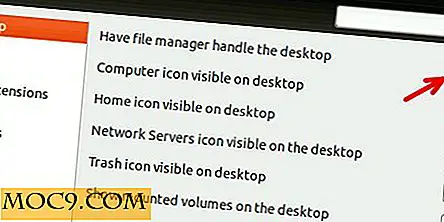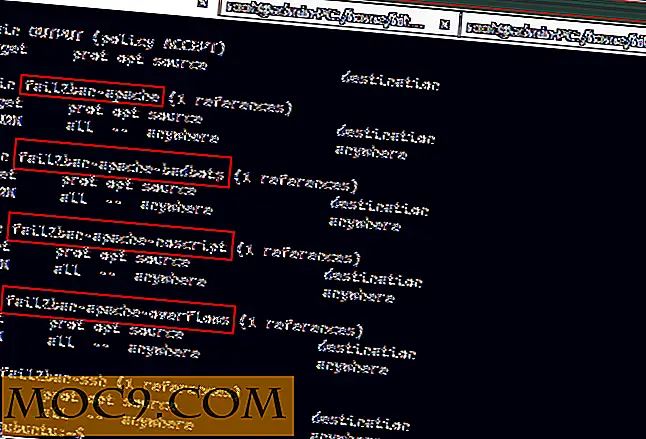Làm thế nào để biến ứng dụng web yêu thích của bạn thành một ứng dụng Mac gốc
Khi bạn nói về các dịch vụ web sẵn có để bạn sử dụng, bạn chỉ đơn giản là không thể đếm chúng trên ngón tay của bạn. Có hàng triệu người trong số họ. Hầu hết những dịch vụ này thiếu là một ứng dụng gốc cho một số nền tảng hệ điều hành phổ biến. Trong khi họ có thể được thưởng thức thông qua một trình duyệt web, hầu hết mọi người muốn có một ứng dụng mà họ có thể nhấp vào và nhận được nội dung yêu cầu trên màn hình của họ. Nếu bạn là người dùng Mac, bây giờ bạn có cách để biến các ứng dụng web ưa thích của mình thành ứng dụng Mac gốc. Các thủ tục để làm như vậy là khá đơn giản và bạn nên được thực hiện trong thời gian không.
Để biến ứng dụng web thành ứng dụng Mac, bạn sẽ sử dụng ứng dụng có tên là Chất lỏng. Ứng dụng giúp mọi thứ trở nên dễ dàng hơn: bạn nhập URL, nhấp OK và ứng dụng đã sẵn sàng để bạn sử dụng.
Biến các ứng dụng web thành ứng dụng Mac gốc
Mặc dù không thể bao quát cách bạn có thể tạo ứng dụng Mac cho tất cả các dịch vụ web sẵn có, tôi sẽ sử dụng Google Task làm ví dụ để bạn hiểu toàn bộ quá trình. Khi bạn hoàn thành, bạn sẽ không gặp phải bất kỳ sự cố nào với bất kỳ ứng dụng web nào khác mà bạn muốn chuyển sang ứng dụng Mac.
1. Truy cập trang web Fluid và tải ứng dụng xuống máy Mac của bạn.
2. Sau khi tải xuống ứng dụng, nhấp đúp vào ứng dụng và ứng dụng sẽ khởi chạy.
3. Màn hình đầu tiên của ứng dụng có một vài tùy chọn mà bạn được yêu cầu điền vào. Dưới đây là những gì bạn cần phải nhập vào các hộp đó:
URL - Nhập URL của ứng dụng web bạn muốn chuyển sang ứng dụng Mac.
Tên - Nhập tên cho ứng dụng mới của bạn. Nó có thể là bất cứ điều gì bạn chọn.
Vị trí - Chọn thư mục “Ứng dụng”.
Biểu tượng - Chọn biểu tượng cho ứng dụng của bạn. Theo mặc định, nó sẽ sử dụng biểu tượng ứng dụng web.
Ví dụ: tôi có các chi tiết được điền cho ứng dụng web Google Task và màn hình của tôi trông giống như sau.

4. Khi bạn đã điền xong các trường, chỉ cần nhấp vào nút có nội dung “Tạo”. Nó sẽ tạo ứng dụng cho bạn.
5. Khi ứng dụng đã được tạo, bạn sẽ thấy thông báo thành công trên màn hình của bạn trông giống như sau. Bạn có thể nhấp vào nút "Khởi chạy ngay" để khởi chạy ứng dụng mới được tạo của bạn.

6. Ứng dụng sẽ mở ra giống như bất kỳ ứng dụng nào khác trên máy Mac của bạn và bạn sẽ có tất cả các điều khiển, như, Thu nhỏ, Phóng to và Đóng cho ứng dụng.

7. Bạn đã hoàn tất.
Xin chúc mừng! Ứng dụng web của bạn hiện đã được chuyển đổi thành ứng dụng Mac gốc mà bạn có thể sử dụng giống như bất kỳ ứng dụng nào khác.
Ví dụ trên chỉ dạy cách bạn có thể sử dụng ứng dụng web Google Task với Fluid. Nếu bạn quan tâm đến việc tạo thêm các ứng dụng này, chỉ cần tìm URL của chúng và đặt chúng vào Fluid và ứng dụng mong muốn của bạn sẽ sẵn sàng ngay lập tức.
Phần kết luận
Sử dụng nhiều ứng dụng web cùng một lúc trong trình duyệt có thẻ không phải là một trong những điều thú vị nhất bạn có thể làm. Không có gì tốt hơn là sử dụng chúng trong môi trường Mac của riêng bạn, nơi mọi ứng dụng đều được xử lý giống nhau, không giống như các ứng dụng web bạn sử dụng trong trình duyệt web của mình.